
Als u bestandsverkenner van de Taakbalk in Windows 11 , je weet misschien niet hoe je het terug kunt krijgen. Hier is het opnieuw openen van bestand Explorer en pin het opnieuw op de taakbalk.
Om het pictogram File Explorer op de taakbalk te plaatsen, moet u het eerst uitvoeren. Om dit snel te doen, drukt u op Windows + E op uw toetsenbord. Of, u kunt Start openen, typ "File Explorer" en klikt u vervolgens op het pictogram Bestand Explorer of druk op ENTER.

Wanneer het venster Bestand Verkenner wordt geopend, zoekt u het pictogram (dat lijkt op een MANILA-map in een blauwe standaard) op de taakbalk aan de onderkant van het scherm.
Plaats uw muiscursor via het pictogram Bestandsverkenner en druk op de rechtermuisknop (klik met de rechtermuisknop). Selecteer "PIN naar taakbalk" in het menu dat verschijnt.
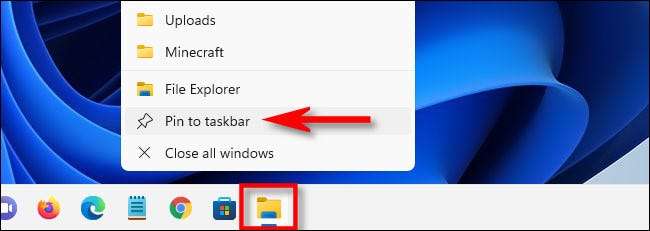
Daarna blijft het pictogram File Explorer op uw taakbalk, zelfs als u het venster Bestand Verkenner sluit. Als u wilt, kunt u op de taakbalk op de taakbalk klikken en slepen om het te verplaatsen.
VERWANT: Alle manieren waarop Windows 11's taakbalk anders is
Andere manieren om snel toegang te krijgen tot File Explorer
Als je wilt Voeg een snelkoppeling van Quick File Explorer toe Naar het menu Start, open Windows-instellingen en navigeren naar Personalisatie & GT; Start & GT; Mappen en schakel vervolgens "File Explorer" naar "AAN".
Met dat ingeschakeld, kunt u Start openen en klikken op het pictogram Klein map naast de aan / uit-knop om op elk gewenst moment bestandsverkenner te starten.
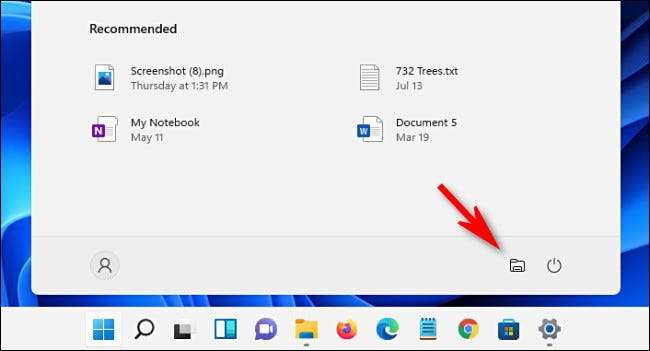
Een andere manier om de bestandsverkenner in een snuifje snel te openen is door met de rechtermuisknop op het menu Start te klikken en "File Explorer" te selecteren in het menu dat verschijnt. Veel geluk!
VERWANT: Hoe mapsnelkoppelingen toevoegen aan het menu Start op Windows 11







